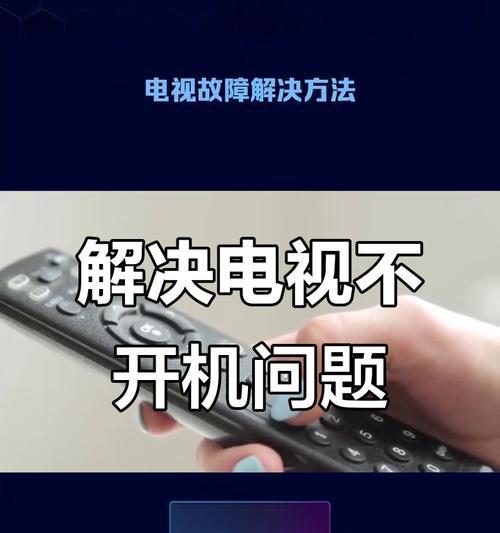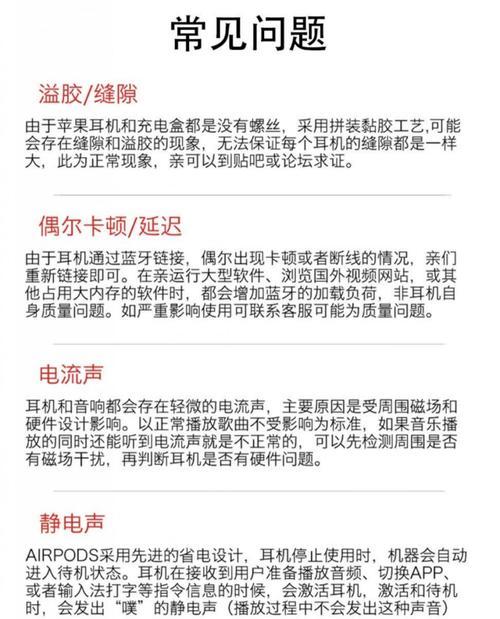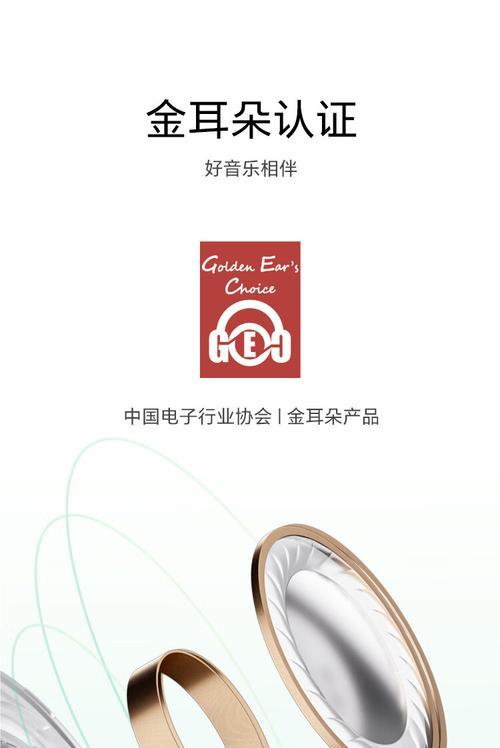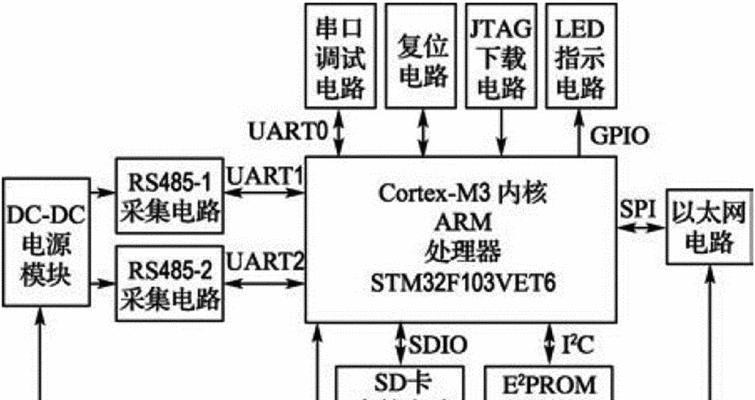投影仪的全屏显示问题一直为用户所关注,这不仅关系到观看体验,还影响着投影仪的功能性发挥。本文将详细分析投影仪全屏显示问题的原因,并提供一系列解决方法,帮助用户针对性地解决这一难题。
原因分析:投影仪全屏显示为何出现问题?
投影仪无法全屏显示时,通常由以下几个原因引起:
投影仪设置不当:分辨率、显示比例、信号源输入等设置不正确,造成图像扭曲或无法充分利用投影幕布。
连接线问题:连接线损坏或接口不匹配,例如HDMI线不支持4K信号传输,或者VGA线只支持模拟信号等。
投影仪硬件故障:内部元器件老化或损坏,如内部电路问题、镜头脏污或损坏等。
投影幕布设置:幕布尺寸与投影距离不匹配,或幕布设置未调整至最佳视角。
信号源设备问题:如笔记本、手机等信号源设备输出分辨率设置不当。

解决方法:如何让投影仪正常全屏显示?
1.核查并调整投影仪设置
分辨率匹配:确保投影仪分辨率设置与信号源输出分辨率相匹配。可以在信号源的显示设置中调整分辨率,使之和投影仪推荐的分辨率一致。
显示比例:在投影仪菜单中调整“显示比例”或“画面比例”,通常有16:9、4:3等多种选项,选择与您的内容相符的比例设置。
2.检查并更换连接线
确认连接线状态:亲自检查连接线是否未损坏,插头和接口是否完全吻合。
升级或更换连接线:如果您的投影仪支持4K分辨率,而使用的HDMI线不支持4K,那么您需要购买支持4K的HDMI线。同理,如果使用的是数字信号传输,而投影仪仅支持模拟信号,也需要更换为支持的信号类型的连接线。
3.检查投影仪硬件
清洁镜头:使用干净柔软的布料轻轻擦拭镜头,去除灰尘和污物。
检查投影仪状态:如果经常出现显示问题,并伴随有异味或异常噪声,可能内部有硬件损坏,需带到专业维修店进行检测和维修。
4.调整投影幕布设置
调整幕布位置和角度:确保幕布与投影仪的安装距离适宜,调整角度使全屏显示达到最佳效果。
5.检查信号源设备输出设置
分辨率设置:在信号源设备上设置正确的输出分辨率,确保与投影仪设置相匹配。
显卡驱动更新:确保显卡驱动是最新的,老版本驱动可能支持的分辨率和格式有限制。

实用技巧:其他确保全屏显示的方法
使用梯形校正功能:如果投影仪无法与幕布平行,使用内置的梯形校正功能调整图像,使画面恢复到合适的显示比例。
注意投影距离:了解投影仪的投影距离范围,合理调整投影仪与幕布之间的距离,避免图像被裁剪或放大。
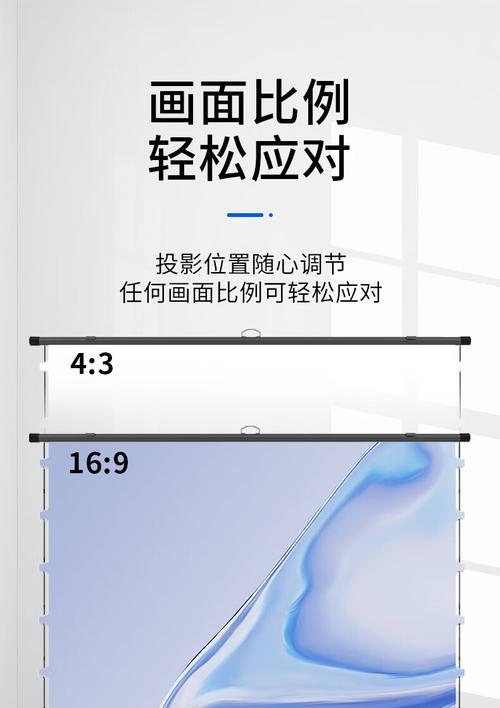
常见问题解答:全面了解投影仪全屏显示问题
问:为什么投影仪显示忽大忽小,无法稳定全屏?
答:这可能是投影仪的自动调整功能不稳定或者信号源输出信号不稳定所导致。尝试切换到手动模式并手动调整到最佳显示效果,同时确认信号源输出稳定。
问:怎么解决投影仪画面模糊不清的问题?
答:画面模糊可能由多种因素导致。首先检查信号源输出是否清楚、投影仪分辨率设置是否正确、镜头是否洁净。如果以上都无问题,可能需要专业人员检查投影仪的内部光学组件。
通过以上方法,大多数投影仪全屏显示问题都能得到解决。如果问题依旧存在,建议联系专业的技术支持或售后服务以获取进一步的帮助。
投影仪作为重要的演示工具,在全屏显示问题上往往不容忽视。通过细心的调试和维护,可以有效地解决全屏显示问题,保证投影仪发挥最大的性能。综合以上所述,投影仪全屏显示问题并非不可逾越的障碍,只要采取恰当的解决措施,就能让投影仪呈现出最佳的视觉效果。